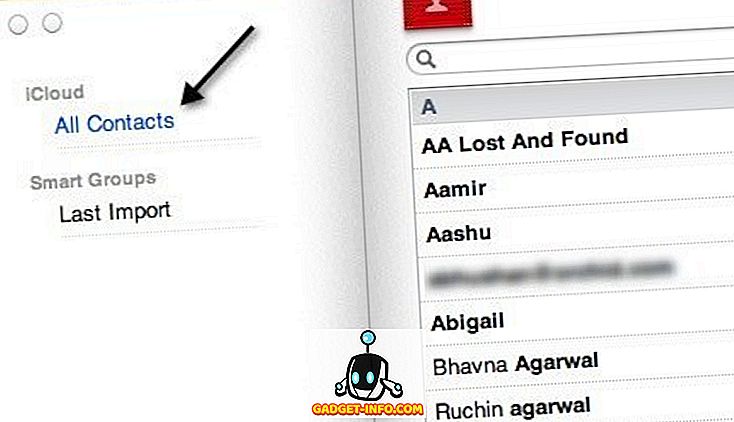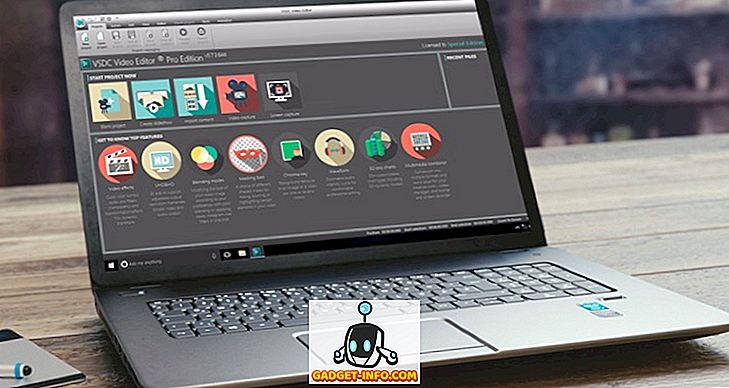Sinds de start in 2006 heeft de Facebook News Feed een hoop drastische veranderingen ondergaan. Het feit dat je de statusupdates, afbeeldingen en video's van je vrienden kunt bekijken en kunt verbinden met merken in een enkele nieuwsfeed, vormt de kern van de Facebook-ervaring. De nieuwsfeed is bedoeld om je de verhalen te laten zien die er het meest toe doen, bepaald door het Edgerank-algoritme van Facebook. Soms kan het echter misgaan en ziet u mogelijk niet de berichten die u echt van plan bent te zien in uw Facebook-nieuwsfeed. Gelukkig heb je behoorlijk wat controle over wat je ziet in je nieuwsfeed, variërend van ingebouwde aanpassingsopties tot verschillende oplossingen van derden. Vandaag laat ik u zien hoe u de Facebook News Feed kunt aanpassen om relevante berichten te zien:
Gebruik voorkeuren voor Facebook-nieuwsfeeds
Het voorkeurenpaneel Facebook-nieuwsfeeds biedt u enkele opties om te personaliseren wat naar uw nieuwsfeed gaat. Om toegang te krijgen tot nieuwsfeedvoorkeuren, klikt u op de drie horizontale stippen naast " Nieuwsfeed " in het linkerdeelvenster en klikt u op " Voorkeuren bewerken ".


Verander de prioriteit van mensen in de nieuwsfeed
De eerste optie op de pagina Nieuwsfeedvoorkeuren is ' Prioriteit geven aan wie het eerst wordt weergegeven ', hiermee kunt u vrienden selecteren waarvan de berichten altijd boven aan uw nieuwsfeed worden weergegeven. Selecteer de vrienden waarvan je geen verhalen wilt missen en klik vervolgens op " Gereed ".

Verberg berichten van specifieke mensen uit de nieuwsfeed
De tweede optie, " Mensen niet langer volgen om hun berichten te verbergen ", stelt u in staat mensen te ontvolgen, zodat hun berichten niet meer in uw nieuwsfeed verschijnen. Na het volgen van het volgende blijven jullie vrienden en zullen ze niet op de hoogte worden gebracht dat je ze niet meer hebt gevolgd. Selecteer die irritante medewerker die foto's van zijn dagelijkse maaltijden hier plaatst en klik op " Gereed ".

Er zijn nog een aantal opties - om nieuwe pagina's te vinden die u leuk vindt en die u opnieuw kunt verbinden met mensen die al zijn gevolgd. Maar als u op zoek bent naar minder rommel uit uw nieuwsfeed, wilt u deze instellingen voorlopig niet wijzigen.
Tweak nieuwsfeed tijdens het browsen
Afgezien van de bovengenoemde opties, kunt u enkele nieuwsfeed-voorkeuren aanpassen terwijl u onderweg door de nieuwsfeed bladert . Als u bijvoorbeeld een bericht niet wilt zien, klikt u op de kleine pijl naar beneden aan de rechterkant van het bericht en klikt u op ' Post verbergen '. Facebook zorgt ervoor dat je minder berichten op die manier ziet.

In tegenstelling tot pagina's waar je geen berichten van wilt
We zijn allemaal schuldig aan het leuk vinden van pagina's in de begindagen van Facebook. Laten we het aantal berichten per pagina in uw nieuwsfeed verlagen. Klik op je profielnaam, plaats de muisaanwijzer op het tabblad ' Meer ' en klik op ' Leuk '. Hier kun je Anders dan de pagina's waar je geen posts meer van wilt zien (Beebom publiceert een aantal coole dingen op Facebook, dus ik hoop dat je contact met ons blijft houden!).


In deze sectie zal ik u een vrij krachtige browserextensie voor Facebook voorstellen - FB Purity. Het is beschikbaar als gratis download voor alle belangrijke webbrowsers, waaronder Chrome, Firefox, Opera en Safari .
FB Purity heeft tientallen opties om de Facebook News Feed aan te passen, maar voor dit deel gaan we ons richten op het verbergen van specifieke afbeeldingen uit de nieuwsfeed. Hoewel ik toegeef dat ik geniet van memes, wil ik zeker niet dat mijn Facebook-nieuwsfeed door hen wordt overgenomen. Stel dat je misschien geen specifiek soort afbeelding wilt zien, zoals babyfoto's of kattenfoto's, FB Purity heeft jou gedekt.
Zodra je de FB Purity-browserextensie hebt geïnstalleerd, zou je een "FBP" -optie moeten zien verschijnen naast je profielnaam in de bovenste navigatiebalk. Klik erop.

Klik vervolgens op " Fotoverhalen ". Hier ziet u " Afbeelding verbergen op basis van hun inhoud ". Hier kun je alle categorieën bekijken die je irritant of beter vindt, typ handmatig het onderwerp van de afbeelding om alle afbeeldingen uit die categorie te verbergen en klik op " Opslaan en sluiten ".

Het maakt gebruik van Facebook's eigen AI voor beeldherkenning, dus het zou best goed moeten werken. Merk op hoe afbeeldingen van specifiek type worden uitgefilterd en beschrijf het bijbehorende filter eronder. Als u zich afvraagt hoe u toegang krijgt tot uitgefilterde afbeeldingen, klikt u op ' Weergeven ' naast de extra boven aan uw nieuwsfeed.

Verberg berichten met een specifiek woord
Hoe houd je je gezond verstand in stand terwijl je constant wordt bestookt met politieke berichten in je nieuwsfeed? Of die woedende vriend van je, die altijd de nieuwste Game of Thrones-spoilers plaatst? Voer het tekstfilter van FB Purity in, waarin u berichten kunt verbergen die een specifiek woord bevatten.
Klik op de " FBP " -optie naast uw profielnaam op de bovenste navigatiebalk. Onder Tekstfilter ziet u een groot tekstinvoerveld. Hier kunt u alle woorden typen die u uit uw nieuwsfeed wilt filteren, elk op een nieuwe regel en op " Opslaan en sluiten " drukken als u klaar bent.


Merk op hoe het bericht is verborgen voor mijn reguliere nieuwsfeed en vergezeld van de reden waarom het is verborgen, wat in dit geval is "Tekstfilter Match - liefde ". Aanbieding, Als u zich afvraagt hoe u toegang krijgt tot gefilterde afbeeldingen, klikt u op " Laat 'naast de extra' boven aan uw nieuwsfeed zien.
Verberg andere specifieke soorten berichten
Tegenwoordig verschijnen allerlei soorten berichten of verhalen in de nieuwsfeed - foto's, video's, check-ins, levensgebeurtenissen, gedeelde herinneringen en nog veel meer. Met FB Purity filtert u bijna elk soort verhaal uit uw nieuwsfeed. Geen fan van het zien van check-ins van mensen wanneer ze op reis zijn? U kunt dat juist verbergen. Open FBP en klik op " Verschillende verhaaltypen ". Het heeft letterlijk elk type verhaal vermeld dat Facebook op dit moment heeft. Plaats gewoon het type verhaal dat u wilt verbergen en klik op " Opslaan en sluiten ".

Een belangrijk ding om te onthouden is dat het bereik van de FB Purity beperkt is tot de browser waarop het is geïnstalleerd. En aangezien extensies niet werken in mobiele browsers, betekent dit dat je je nieuwsfeed niet kunt aanpassen met FB Purity als je Facebook voornamelijk via de mobiele app of een mobiele browser opent. Als u Facebook opent via de mobiele app of mobiele browser, kunt u het beste uw nieuwsfeed personaliseren met de ingebouwde opties die Facebook biedt.
Neem de controle over YourFacebook Nieuws Feed met behulp van deze tips
Met deze standaardopties en browserextensies van derden kunt u uw Facebook-ervaring naar een geheel nieuw niveau tillen door uw nieuwsfeed te decoderen. Als je nog een paar andere tips hebt over hoe je de Facebook-nieuwsfeed kunt personaliseren om alleen relevante berichten weer te geven, deel deze dan met onze medelezers in de opmerkingen hieronder.